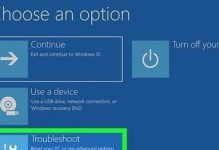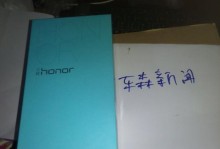在电脑使用过程中,难免会遇到各种问题,例如系统崩溃、病毒感染等,这时重装操作系统就是一个常见的解决方法。而使用U盘启动重装系统能够更加方便、快捷地完成这个任务。本文将为大家介绍如何使用U盘来启动重装系统的详细步骤,让你的电脑恢复如新。
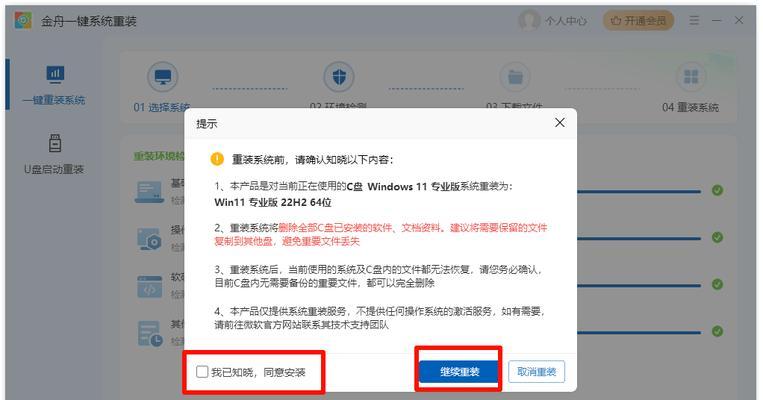
一、准备工作:下载系统镜像文件
我们需要从官方渠道下载适合自己电脑的操作系统镜像文件,确保文件完整无误,并将其保存在本地硬盘上。
二、格式化U盘并制作启动盘
接下来,我们需要将U盘格式化,并制作成启动盘。首先插入U盘,然后打开电脑上的磁盘管理工具,选择U盘并进行格式化操作,确保U盘为空白状态。接着,我们需要下载一个专门制作启动盘的工具,例如UltraISO,在打开该工具后,选择“文件”菜单中的“打开”选项,然后选择之前下载好的系统镜像文件。接下来,选择“启动”菜单中的“写入硬盘映像”选项,弹出的对话框中选择U盘所在的驱动器,点击“写入”按钮开始制作启动盘。
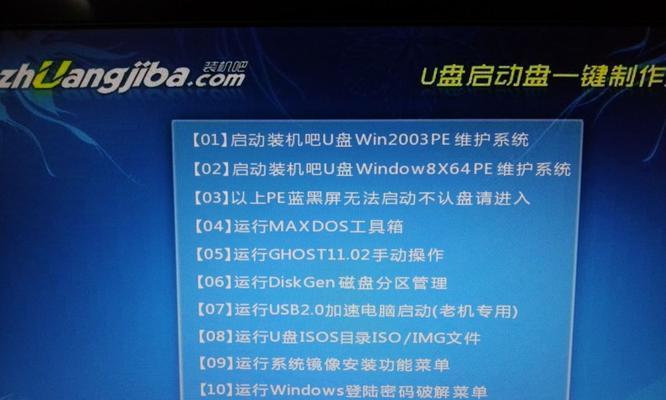
三、BIOS设置:修改启动顺序
在重启电脑的时候,我们需要进入BIOS界面进行设置,以确保电脑能够从U盘启动。在大部分电脑上,按下“Del”或“F2”键即可进入BIOS设置界面。在BIOS设置界面中,找到“Boot”或“启动项”相关选项,将U盘所在的驱动器调整到第一位,保存设置并退出。
四、插入U盘并重启电脑
将制作好的启动盘插入电脑的USB接口,并重启电脑。此时,电脑将从U盘启动,并进入系统安装界面。
五、选择安装方式
在系统安装界面中,我们需要选择安装方式。如果你的电脑之前已经安装过操作系统,则可以选择“升级”,这样可以保留之前的一些个人文件和设置。如果你的电脑之前没有安装过操作系统或者你希望清空所有数据,可以选择“全新安装”。

六、系统安装设置
在进行系统安装前,我们需要对一些设置进行调整。选择安装的语言和时区,然后点击“下一步”。接下来,阅读并同意用户许可协议,点击“下一步”。选择安装的硬盘分区,如果你想在某个特定的硬盘上进行安装,可以在这一步中进行选择。接着,等待系统文件的拷贝和安装过程。
七、系统配置
当系统文件安装完毕后,电脑将会重新启动。在重新启动后,我们需要进行一些基本的系统配置,例如设置计算机名称、网络连接等。根据个人需求进行设置,并点击“下一步”。
八、用户账户设置
在系统配置完成后,我们需要创建一个用户账户。输入你的用户名和密码,并确认密码。如果你希望设置密码提示问题以备忘,可以在这一步中进行设置。点击“下一步”继续。
九、等待系统初始化
完成用户账户设置后,系统将会进行一段时间的初始化过程。这个过程可能需要一些时间,请耐心等待。
十、完成安装
当系统初始化完成后,电脑将会重新启动。在重新启动后,我们可以看到一个欢迎界面,说明系统重装已经完成。此时,我们可以拔出U盘,并重新调整BIOS设置,将硬盘设置为启动项。
十一、安装驱动程序
系统重装完成后,我们还需要安装相应的驱动程序,以确保电脑正常运行。通过官方网站或者驱动程序光盘,下载并安装所需的驱动程序。
十二、系统更新
安装完驱动程序后,我们需要进行系统更新,以获取最新的安全补丁和功能更新。打开系统设置中的“更新与安全”选项,点击“检查更新”按钮,并根据提示进行系统更新。
十三、恢复个人文件和设置
如果你之前选择了“升级”安装方式,那么你的一些个人文件和设置将会被保留下来。你可以通过备份或者从之前的系统中导出这些文件和设置,并在新系统中进行恢复。
十四、安装常用软件
在系统重装完成后,我们还需要安装一些常用的软件,例如浏览器、办公软件等,以满足个人的日常需求。
十五、
通过使用U盘启动重装系统,我们可以方便快捷地解决各种电脑问题。只需按照本文所述的步骤进行操作,即可让你的电脑恢复如新,焕发新生。重装系统虽然可能会涉及到一些风险,请确保提前备份好重要的个人文件,并慎重选择操作。祝你操作成功,享受全新的电脑体验!